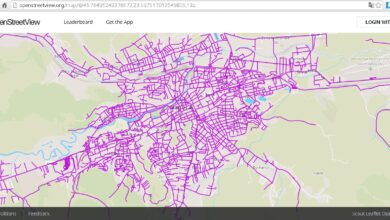Personalize a aparência do menu Alt + Tab no Windows 10 com AltPlusTab
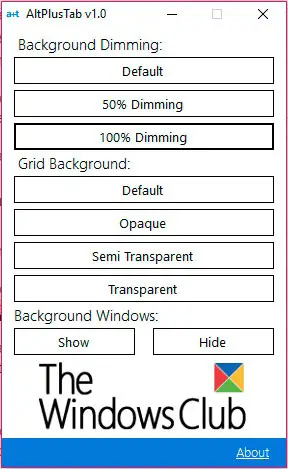
Existe uma combinação de teclas de longa data no Windows que a grande maioria das pessoas usa muitas vezes no dia a dia. Referimo-nos ao famoso Alt+TAB , a combinação de teclas que nos mostra um visão geral de todas as janelas abertas atualmente em nosso computador . Considerando o fato de que a grande maioria dos usuários abre muitas janelas todos os dias em sua área de trabalho, esta é uma combinação de teclas muito útil para alternar rapidamente entre as janelas sem ter que abrir uma por uma até encontrarmos a que procuramos.
O Windows 10 chegou com muitas novas configurações que nos permitem personalizar nosso sistema muito mais, ainda mais após a chegada da grande atualização de aniversário. No entanto, uma função como a combinação de teclas Alt + Tab, que é usada continuamente enquanto trabalhamos no computador, não permite nenhuma personalização .
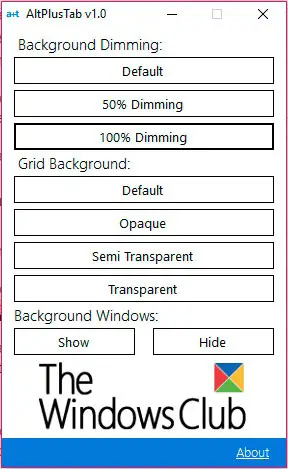
Personalize a aparência do menu Alt + Tab
Pero si estás cansado de ver tus ventanas abertas en el escritorio sobre ese fondo negro, te presentamos AltPlusTab , una aplicación sencilla y portátil con la que vas a poder personalizar la ventana que te muestra todas las aplicaciones abiertas en tu ordenador Windows 10 y moverte para todos eles.
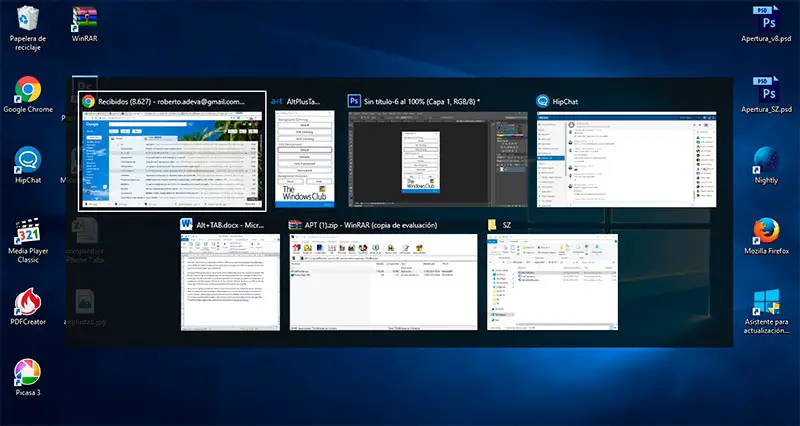
Para fazer isso, você só precisa baixar o arquivo .ZIP que contém o Executável AltPlusTab e clique duas vezes nele para abrir uma janela com configurações diferentes, como a que você pode ver na imagem acima.
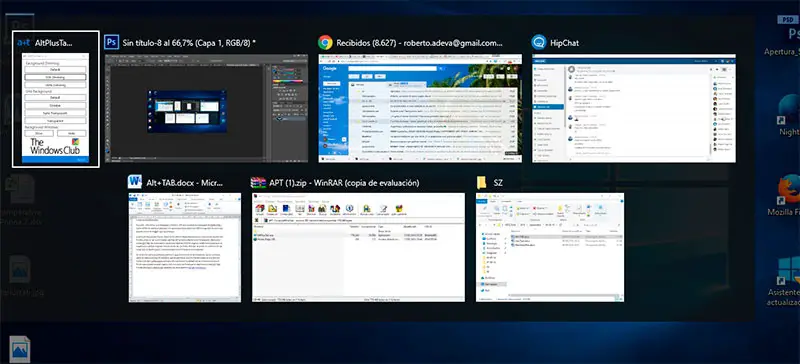
Nesta janela, podemos ver duas seções claramente diferenciadas, uma com o configurações de volta - plano e o outro com as opções para define a transparência da janela que aparece quando você pressiona Alt + Tab . Desta forma, podemos alterar o fundo preto e totalmente opaco que é exibido por padrão sob as miniaturas das janelas abertas quando pressionamos a combinação de teclas para um fundo opaco, semitransparente ou totalmente transparente.
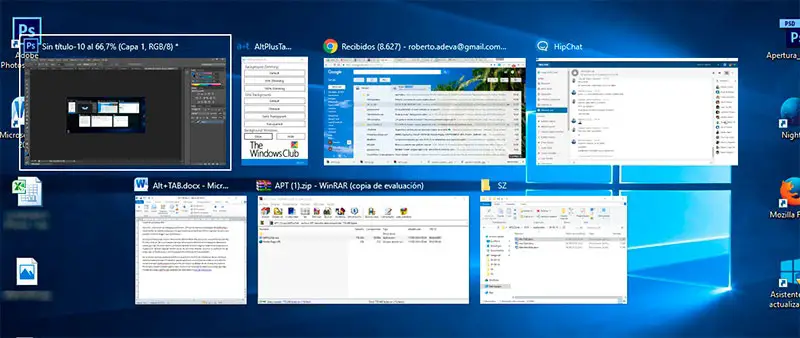
Da mesma forma, podemos definir se queremos exibir as miniaturas das janelas abertas no mesmo fundo do que temos neste momento visível na área de trabalho, colocar uma camada semi-opaca que deixa uma prévia deste que está embaixo as miniaturas ou que o fundo é completamente opaco e que vamos apenas na janela que aparece quando você pressiona Alt + Tab. você pode baixar AltPlusTab clicando diretamente em deste link .
Isso pode interessar a você ...
Como personalizar e desabilitar o Action Center no Windows 10
Como definir papéis de parede e resoluções diferentes para telas diferentes no Windows 10
Mude a aparência do Windows 10 com este lindo tema Arc